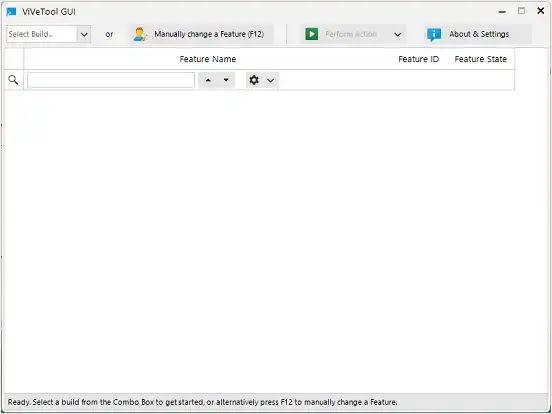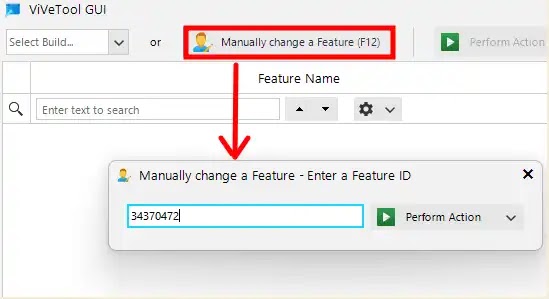Cara Mengaktifkan Fitur Tersembunyi Windows 11/10
Berikut panduan cara mengaktifkan fitur tersembunyi Windows 11/10 dengan ViVeTool-GUI. ViVeTool-GUI adalah software open source gratis untuk Windows 11 dan 10 yang dapat Agan gunakan untuk mengaktifkan atau menonaktifkan fitur Windows yang tersembunyi.
ViVeTool-GUI pada dasarnya adalah UI baris perintah legendaris ViVeTool. Ini menawarkan fitur yang sangat bagus yang dapat Agan gunakan untuk menemukan fitur spesifik Windows build dengan cepat dan kemudian mengaktifkan atau menonaktifkannya.
Atau, Agan cukup menggunakan mode manual di mana Agan menambahkan kode konfigurasi dan kemudian mengaktifkan atau menonaktifkan fitur tersembunyi dari Windows 11/10.
Terkait: Cara Mengaktifkan Optimizations for windowed games di Windows 11 PC
Microsoft selaku pengembang OS Windows merilis fitur baru hanpir tiap hari. Tetapi beberapa fitur yang sangat tidak stabil dinonaktifkan dan terkubur jauh di bawah basis kode.
ViVeTool dibuat untuk mengaktifkannya sehingga pengguna dapat mencobanya sebelum orang lain. Meskipun tidak disarankan untuk mengaktifkan fitur tersebut, Agan dapat melakukannya dan ViVeTool adalah jawabannya.
Agan pada dasarnya memerlukan ID fitur agar ViVeTool berfungsi. Jika Agan memiliki ID fitur yang ingin Agan aktifkan maka yang diperlukan hanyalah 1 perintah. Dan hal yang sama sekarang dapat Agan lakukan melalui ViVeTool GUI.
Fitur bagus lainnya yang dibawa oleh GUI ini adalah daftar fitur dalam Windows build. Sebelum ini, Agan harus secara manual berburu di Reddit atau forum lain untuk ID fitur. Tetapi ViVeTool sudah memiliki ID fitur untuk Windows build tertentu yang dapat Agan pilih dari daftar untuk terapkan.
Cara Mengaktifkan Fitur Tersembunyi Windows 11/10
Pertama, download ViVeTool-GUI dari sini. Selanjutnya, Agan ekstrak file ZIP-nya dan kemudian luncurkan executable ViVeTool-GUI. Antarmuka utama ViVeTool-GUI terlihat seperti di bawah ini.
Sekarang, Agan dapat mulai menggunakannya. Dari dropdown di sisi kiri atas, Agan dapat memilih nomor Windows build dan itu akan menunjukkan kepada Agan fitur yang tersedia yang dapat Agan aktifkan atau nonaktifkan. Cukup pilih fitur lalu nyalakan (On) atau matikan (Off).
Cara kedua menggunakan software ini adalah memasukkan ID fitur secara manual. Jadi, ada opsi untuk melakukannya di toolbar. Cukup pilih opsi itu dan kemudian masukkan ID fitur untuk mengaktifkan fitur.
Terkait: Cara Mengaktifkan Storage Sense di Windows 11/10 untuk Mengosongkan Hard Disk & Hapus File Temporary
Sekarang, Agan dapat memilih yang Agan inginkan. Ini akan menunjukkan kepada Agan sakelar untuk mengaktifkan atau menonaktifkan fitur tertentu. Lihat screenshot di bawah ini.
Dengan cara ini, Agan dapat menggunakan alat sederhana dan open source ini sebagai GUI untuk mengaktifkan atau menonaktifkan fitur Windows. Ini berjalan cukup lancar dan saya yakin Agan akan menyukainya.
Bila Agan memiliki alat ini maka Agan tidak perlu khawatir menggunakan PowerShell atau Command Prompt untuk menjalankan baris perintah ViVeTool.
Jika Agan suka mengutak-atik Windows dan menemukan serta mencoba fitur baru menggunakan ViVeTool maka Agan akan menyukai GUI-nya. Bagian terbaiknya adalah open source dan dilengkapi dengan daftar ID fitur yang sesuai dengan Windows build yang berbeda.
Itulah cara mengaktifkan fitur tersembunyi Windows 11/10 dengan ViVeTool-GUI. Semoga artikel ini bermanfaat buat Agan dan terima kasih atas kunjungannya.